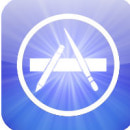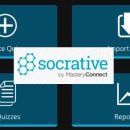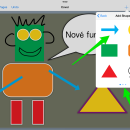Jak nainstalovat aplikaci? Jak zazálohovat iPad? Jak využít fotostream ve výuce? Jak zapojit Apple TV na starší projektor? Jak dostat PDF do iPadu? Tak to jen několik otázek, které si asi každý kdo začínal s iPadem položil.
A proč vymýšlet něco, co už určitě někdo řešil. Na tomto místě najdete návody, kteří psali sami učitelé. Mnohdy to budou právě odpovědi na otázky, které si dáváte i Vy.
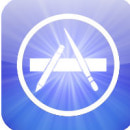
Bez Apple ID nemůžete na iPad instalovat žádné aplikace, a to ani ty které jsou zdarma. Apple ID je Váš osobní účet, na který jsou zaznamenávány všechny instalované aplikace, zakoupená hudba, filmy či knihy. (Více v článku Vytvoření bezplatného Apple ID) Může se stát, že máte v rukou tablet bez přihlášeného Apple ID, nebo přihlášený […]
Pojďme si radit navzájem. To je hlavní důvod, proč jsem se rozhodl vytvořit společné fórum pro všechny, kteří pracují s iPadem a dalšími Apple technologiemi ve školách. Protože možnosti využití iPadů jsou díky velkému množství aplikací obrovské, není jednoduše možné vyzkoušet vše. Proto si můžeme prostřednictvím fóra navzájem poradit a netrápit se s problémy, které už […]

I když bylo o službě Dropbox napsáno hodně (96 200 000 výsledků v google ), stále se setkávám s dotazy k čemu to vlastně je jak to celé funguje. Z mého pohledu je Dropbox nejjednodušší cesta ke sdílení souborů mezi zařízeními. Pokud nevíte, jak dostat soubor do iPadu, jak mít své aktuální dokumenty na více počítačích, […]
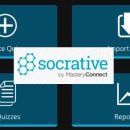
Nástroj Socrative umožňuje pokročilou práci s vytvořenými testy, zejména následné zpracování výsledků. Pomocí tlačítka „Manage Quizzes“ z hlavní stránky přejdete do části, ve které můžete své testy upravit, vytisknout a také se podívat na výsledky již dříve provedených testů.
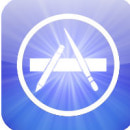
Bez Apple ID nemůžete na iPad instalovat žádné aplikace, a to ani ty které jsou zdarma. Apple ID je Váš osobní účet, na který jsou zaznamenávány všechny instalované aplikace, zakoupená hudba, filmy či knihy. Díky těmto záznamům si nemusíte ukládat žádná licenční čísla či instalační soubory. Každá aplikaci, která již jednou byla na Vašem iPadu […]
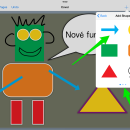
Dnešní aktualizace aplikace Book Creator (update 3.4) přinesla velmi zajímavou funkci navíc – tvary a bublinu pro doplnění textu. Veškeré tvary, které chceme do aplikace vložit, opět vkládáme přes tlačítko +. Máme k dispozici 6 tvarů ve 3 záložkách.